реклама
 От време на време се натъквате на парче софтуер, който ви кара да започнете да се чудите как някога сте оцелявали в интернет без него. Когато за първи път разбрах за ScreenSnapr Правете и споделяйте снимки на екрана със светкавична скорост с ScreenSnapr [Windows]Старият процес на запазване и споделяне на екранна снимка беше досаден и досаден. Обикновено това включва натискане на клавиша Print Screen, отваряне на редактор на изображения като Paint, запазване на екрана и ... Прочетете още , това беше моята непосредствена мисъл. Оттогава започнах да пробвам конкуренти като Gyazo и puush. Всеки от тях има позитиви и негативи за тях, но виждам един повтарящ се проблем във всеки: те постоянно страдат от престой.
От време на време се натъквате на парче софтуер, който ви кара да започнете да се чудите как някога сте оцелявали в интернет без него. Когато за първи път разбрах за ScreenSnapr Правете и споделяйте снимки на екрана със светкавична скорост с ScreenSnapr [Windows]Старият процес на запазване и споделяне на екранна снимка беше досаден и досаден. Обикновено това включва натискане на клавиша Print Screen, отваряне на редактор на изображения като Paint, запазване на екрана и ... Прочетете още , това беше моята непосредствена мисъл. Оттогава започнах да пробвам конкуренти като Gyazo и puush. Всеки от тях има позитиви и негативи за тях, но виждам един повтарящ се проблем във всеки: те постоянно страдат от престой.
Тъй като те са (най-вече) безплатни услуги и тъй като услуги, които само си представям, консумират нелепо количество пропускателна способност, това е почти разбираемо. Все още имам проблеми с справянето с него. Това е добре, защото ZScreen и ZUploader се събраха, за да образуват един от най-мощните и надеждни решения за правене на екранна снимка, но и за заснемане и споделяне на почти всичко друго, което можете мисля за.
ShareX е напълно отворен код и е наличен в Google Code. Двоичните файлове са съвместими с всяка модерна версия на Windows.

ShareX не е като другите инструменти, които споменах при въвеждането на този пост. Въпреки че тези инструменти работят добре за заснемане и качване на екранни снимки, ShareX използва различен подход. Вместо да качвате екранни снимки на сървъри, принадлежащи към софтуера, всъщност можете да конфигурирате ShareX да качва в един от вашите акаунти в няколко различни услуги на трети страни.
Освен това, ShareX може да качва повече от екранни снимки. Можете да качвате текст, файлове, съкращавате URL адреси и др. Можете също така да запишете екрана си и да конвертирате записа във формат GIF. Той е много универсален и предлага много нови функции в тази ниша на софтуера.
ShareX поддържа качване на услуги като TinyPic, Imgur, Flickr, Photobucket, Pastebin, Dropbox, SendSpace и много други. Срещането на проблем, свързан с престой, докато използвате ShareX, е практически нереалистично поради това, колко възможности се предлагат.
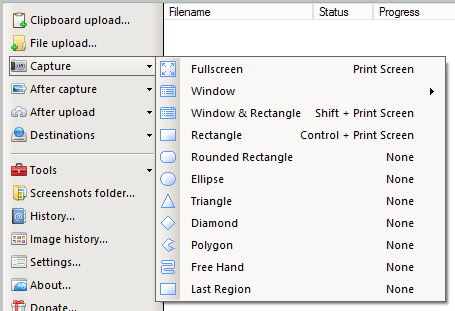
ShareX се рекламира главно като инструмент за заснемане и качване на екранни снимки. Това е разбираемо, защото предлага някои много уникални възможности за заснемане. Кога за последен път видяхте някой да направи екранна снимка с диамант?
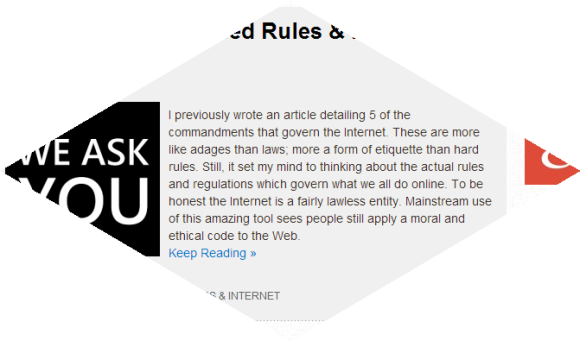
Друга изключително удобна и уникална функция е възможността за незабавно записване на вашия екран и запазване и качване на файла като анимиран GIF или AVI.
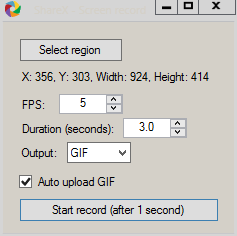
ShareX ще ви позволи да изпълните няколко опции при заснемане на екрана. Те включват добавяне на воден знак, добавяне на рамка, копиране на изображението в клипборда, отпечатване на изображението, запазване на изображението във файл и други.
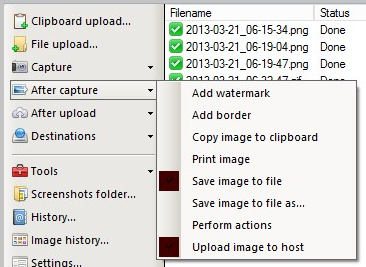
Ако решите да качите изображението на хост, вие също ще можете да извършвате операции въз основа на това, което се случва успешно. Те включват използване на скъсяващ URL адрес на хостваната връзка, публикуване на URL адреса в услуга за социални мрежи и копиране на URL адреса в клипборда ви.

ShareX също е чудесен с проследяването на това, което сте споделили и заснели. Има два различни начина да видите историята си. Първият е под история раздел, който ще ви позволи да търсите и филтрирате всичките си акции.
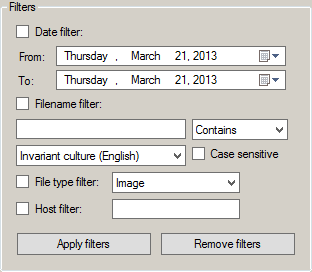
Следващият начин е чрез използване История на изображенията, която предлага отделни миниатюри за всички направени от вас екрани.
![ShareX е един от най-пълнофункционалните инструменти за скрийншот и споделяне [Windows] sharex8](/f/511d1ed1079c7ed7d01f4e1970eb9163.png)
Настройките на ShareX са по-дълбоки, отколкото ще намерите във всеки конкурентен софтуер. ShareX може да намери своя път в системната област, стартиране или менюто „Изпращане до“. Можете също така да зададете множество различни действия за изпълнена задача, като например възпроизвеждане на звук и показване на върха на балон на табла.
![ShareX е един от най-пълнофункционалните инструменти за скрийншот и споделяне [Windows] sharex9](/f/26e2a7810bfec31799e42b973eb73c44.png)
Както всяко подобно приложение очевидно би трябвало, ShareX поддържа голям брой горещи клавиши. Те включват качване от клипборда, качване на файл и правене на екрани Най-доброто ръководство за това как да направите екранна снимкаПовечето хора биха помислили, че правенето на екранна снимка е прост и лесен процес и че той ще бъде почти еднакъв на всяка платформа, която срещат. Е, ще сбъркат. Процесът на заснемане на екрани ... Прочетете още от всякакви форми и размери.
![ShareX е един от най-пълнофункционалните инструменти за скрийншот и споделяне [Windows] sharex10](/f/8cbb0612070e2af12d3af1f20b7a172d.png)
По-дълбоко в настройките, ще намерите някои много уникални и неясни опции, като например да можете да зададете "Папка за гледане." Папка за гледане е папка, в която ще бъдат поставени всички файлове незабавно качена.
![ShareX е един от най-пълнофункционалните инструменти за скрийншот и споделяне [Windows] sharex11](/f/cf8b9d41604348681a562ae910bac4d6.png)
Що се отнася до конфигурирането на акаунти за услуги за качване на трети страни, ShareX не изрязва никакви ъгли. Показан на екрана по-долу, можете да видите колко широко можете да конфигурирате своя Photobucket акаунт. Можете да изпращате качвания към конкретни албуми и дори да създавате нови албуми от това приложение.
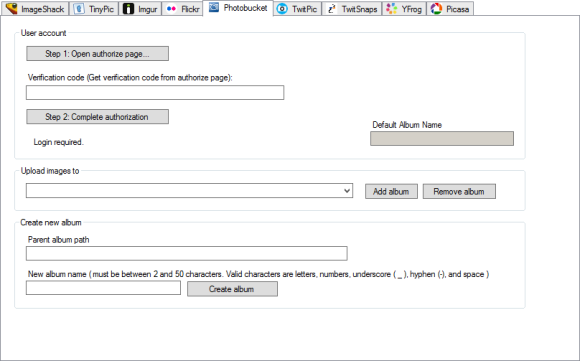
Ако ви е писнало от други помощни програми за заснемане на екрана, ShareX е точно това, което търсите. Ако сте доволни от този, който използвате сега, ShareX все още си струва да разгледате, защото мога да гарантирам, че е по-конфигурируем.
Как мислите, че ShareX подрежда подобен софтуер? Харесва ли ви този хибрид, който се появи на ZScreen и ZUploader? Пуснете ми ред в секцията за коментари и ме уведомете!
Крейг е уеб предприемач, партньорски маркетинг и блогър от Флорида. Можете да намерите още интересни неща и да поддържате връзка с него във Facebook.


